converteer MPG / MPEG naar MP4 met hoge snelheid en hoge beeld- / geluidskwaliteit.
- Converteer AVCHD naar MP4
- Converteer MP4 naar WAV
- Converteer MP4 naar WebM
- Converteer MPG naar MP4
- Converteer SWF naar MP4
- Converteer MP4 naar OGG
- Converteer VOB naar MP4
- Converteer M3U8 naar MP4
- Converteer MP4 naar MPEG
- Ondertitels in MP4 insluiten
- MP4-splitters
- Verwijder audio van MP4
- Converteer 3GP-video's naar MP4
- MP4-bestanden bewerken
- Converteer AVI naar MP4
- Zet MOD om naar MP4
- Converteer MP4 naar MKV
- Converteer WMA naar MP4
- Converteer MP4 naar WMV
Converteer MP4 efficiënt naar MKV met eenvoudige richtlijnen
 Bijgewerkt door Lisa Ou / 04 jan.2023 16:30
Bijgewerkt door Lisa Ou / 04 jan.2023 16:30Bent u op zoek naar een betrouwbare manier om MP4 naar MKV te converteren? Goed voor u, want u bent zojuist op de juiste plek terechtgekomen om de problemen op te lossen die u momenteel ondervindt. MKV- of Matroska-videobestand is een videobestandsindeling die is opgeslagen in het Matroska multimedia-containerformaat. Het staat bekend om het opslaan van videoclips, films, afleveringen van series en meer. Daarom is MKV geen video maar een multimedia-containerformaat. Bovendien ondersteunt het verschillende bestandstypen, waaronder video's, foto's, audio en ondertitels in één bestand.

Vergeleken met het MP4-videoformaat is MKV effectiever als het gaat om bewerken. Hoewel MP4 bekend staat om zijn kwaliteit, kleinere video's, comprimeert MKV video's niet naar een kleiner formaat. In plaats daarvan nemen MKV-bestanden veel opslagruimte in beslag, omdat het video's in hoge kwaliteit codeert. Dit kan een reden zijn waarom u uw video naar een MKV-bestand wilt converteren. Gelukkig hebben we de meest efficiënte methoden gevonden om deze bewerking voor u uit te voeren. Dit artikel bespreekt elk van hen, dus lees hieronder voor meer informatie.

Gidslijst
Deel 1. Converteer MP4 naar MKV met FoneLab Video Converter Ultimate
Van alle converters die we online hebben getest, inclusief de tools van derden, kan FoneLab Video Converter Ultimate uw aandacht het beste trekken. Deze software staat bekend als een van de toonaangevende converters ter wereld vanwege zijn superieure output. Hiermee kun je in een mum van tijd MP4-video's naar MKV-bestanden converteren. Afgezien daarvan converteert het ook verschillende bestandsindelingen naar HEVC MKV, MOV, MP4, HEVC MP4, ProRes, enz.
Bovendien, wat maakt FoneLab Video Converter Ultimate de meest opvallende converter is vanwege zijn veelzijdigheid. Het wordt niet alleen gebruikt voor conversie, maar ook voor videobewerking. Na het converteren van uw MP4-video kunt u deze net zo goed verder verbeteren door de bewerkingsfuncties van het programma uit te proberen. U kunt de software gratis op uw computer installeren om te zien wat deze functies zijn.
Video Converter Ultimate is de beste video- en audio-conversiesoftware die MPG / MPEG naar MP4 kan converteren met hoge snelheid en hoge beeld- / geluidskwaliteit.
- Converteer elke video / audio zoals MPG, MP4, MOV, AVI, FLV, MP3, enz.
- Ondersteuning van 1080p / 720p HD en 4K UHD video-conversie.
- Krachtige bewerkingsfuncties zoals bijsnijden, bijsnijden, roteren, effecten, verbeteren, 3D en meer.
Volg de onderstaande instructies om MP4 naar MKV te converteren zonder kwaliteitsverlies met de FoneLab Video Converter Ultimate:
Stap 1Ga naar de officiële FoneLab Video Converter Ultimate-site en ontvang het softwarebestand gratis. Als u klaar bent, selecteert u het gedownloade bestand en laat u het wijzigingen aanbrengen op uw apparaat. Het installatieproces begint dan en duurt maar even. Druk daarna op de Begin nu knop om de software op uw computer uit te voeren.

Stap 2De hoofdinterface geeft de conversiefunctie van het programma weer. U kunt op de klikken doos in het midden en selecteer de MP4 bestand uit de pop-upmap. U kunt ook uw bestandsmap openen waar de video zich bevindt en deze vervolgens naar het vak op de interface slepen.
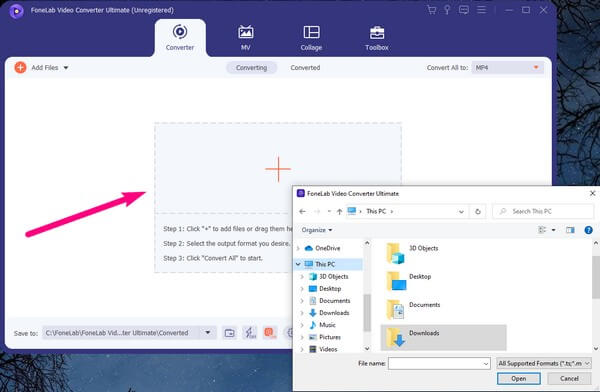
Stap 3Zodra de video naar de software is geüpload, klikt u op de vervolgkeuzelijstbalk in de rechterbovenhoek van de interface. Het programma toont dan de beschikbare formaten voor het converteren van video's. Kies de MKV optie vanaf daar.
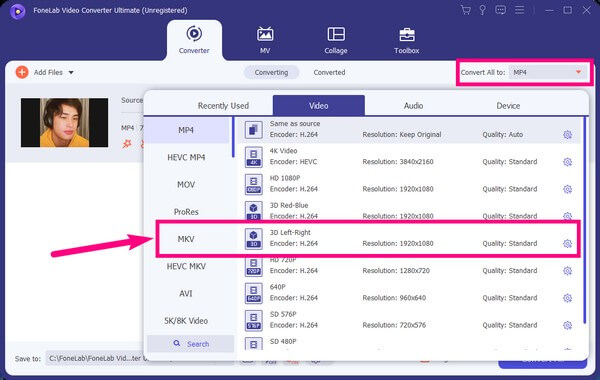
Stap 4Ontdek de andere functies die u op de interface ziet. U kunt ultrasnelle conversie inschakelen, hardwareversnelling uitschakelen of op het tandwielpictogram klikken voor meer instellingen. U kunt ook meer bestanden toevoegen en de gaan in één bestandsoptie om deel te nemen aan de video's.
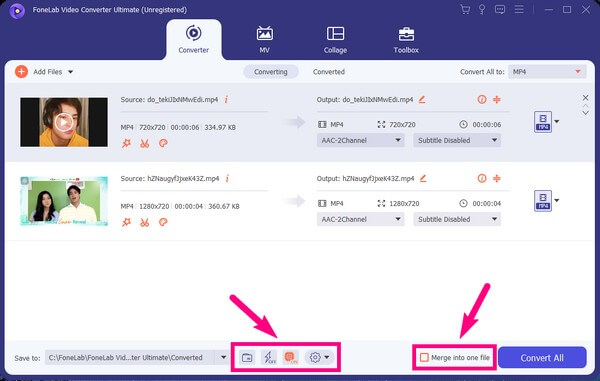
Stap 5Als je klaar bent met uitzoeken wat je met je video wilt doen, klik je op de knop Opslaan in: menubalk. Hiermee kunt u de map kiezen waarin u de uitvoer wilt opslaan. Later kunt u eindelijk op de Alles omzetten tabblad rechtsonder in de interface. Hierdoor wordt het geconverteerde bestand automatisch opgeslagen in de daarvoor bestemde map.
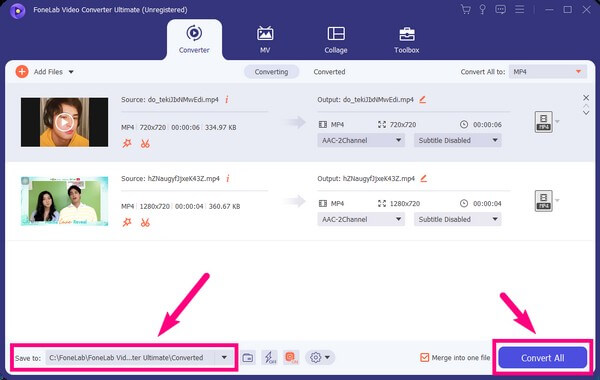
Video Converter Ultimate is de beste video- en audio-conversiesoftware die MPG / MPEG naar MP4 kan converteren met hoge snelheid en hoge beeld- / geluidskwaliteit.
- Converteer elke video / audio zoals MPG, MP4, MOV, AVI, FLV, MP3, enz.
- Ondersteuning van 1080p / 720p HD en 4K UHD video-conversie.
- Krachtige bewerkingsfuncties zoals bijsnijden, bijsnijden, roteren, effecten, verbeteren, 3D en meer.
Deel 2. Converteer MP4 naar MKV Online
Van de honderden online converters dook CloudConvert bovenaan op. Met deze online software kun je je MP4 naar een MKV-bestand converteren. Het ondersteunt verschillende videoformaten, die u kunt converteren naar MKV, AVI, FLV, MOV, MP4, WEBM en WMV. Het is erg handig als u uw videobestand wilt omzetten in een van de genoemde formaten. Houd er echter rekening mee dat deze tool beperkingen heeft met betrekking tot de gratis service. U mag slechts 25 conversies per dag maken, en om meer dan dat te converteren, moet u al betalen.
Volg de onderstaande instructies om MP4 naar MKV te converteren met de online software, CloudConvert:
Stap 1Bezoek de officiële site van CloudConvert. Stel het videoformaat in op de conversiepagina door MP4 te kiezen naast de conversieoptie. Kies dan MKV naast de optie naar.
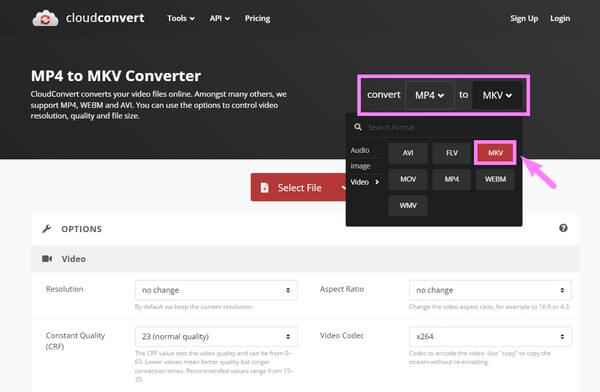
Stap 2Klik daarna op Selecteer bestand tabblad in het midden. Wanneer uw bestandsmap verschijnt, kiest u het MP4-bestand dat u naar MKV wilt converteren.
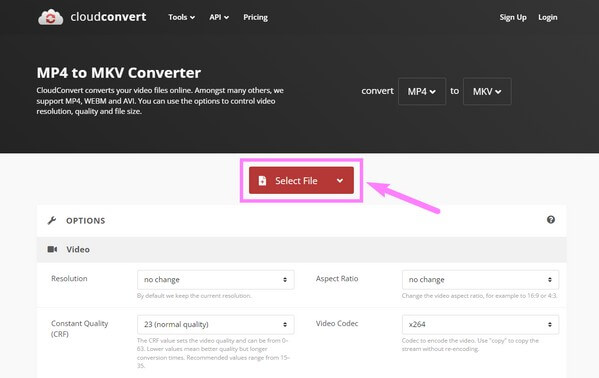
Stap 3Als je eenmaal hebt gekozen, druk je op de Converteren knop aan de rechterkant voor het te uploaden videobestand. Het conversieproces duurt even voordat u de uitvoer eindelijk op uw computer kunt downloaden.
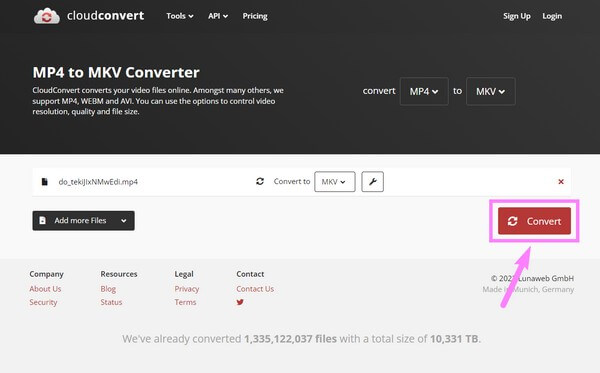
Deel 3. Converteer MP4 naar MKV via VLC
Als u de VLC Media Player op uw computer heeft, kunt u deze ook gebruiken om het MP4-videoformaat naar een MKV-bestand te converteren. Dit programma speelt niet alleen je mediabestanden af, maar converteert ze ook. Maar wat deze speler mist, is een videobewerkingsfunctie, in tegenstelling tot de andere converters.
Volg de onderstaande instructies om MP4 naar MKV op VLC Media Player te converteren:
Stap 1Start de VLC Media Player op uw computer. Kies het tabblad Media in de menubalk linksboven in het scherm. Klik in de vervolgkeuzelijst op de Converteren / Opslaan ... optie.
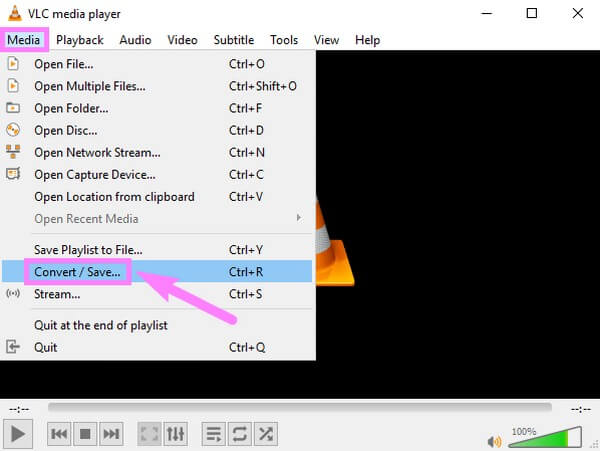
Stap 2Selecteer Bestand en vervolgens Toevoegen op het Open media venster. Kies de video die u wilt converteren uit uw bestandsmap. Dan van de Convert / Save vervolgkeuzemenu, druk op de Converteren knop.
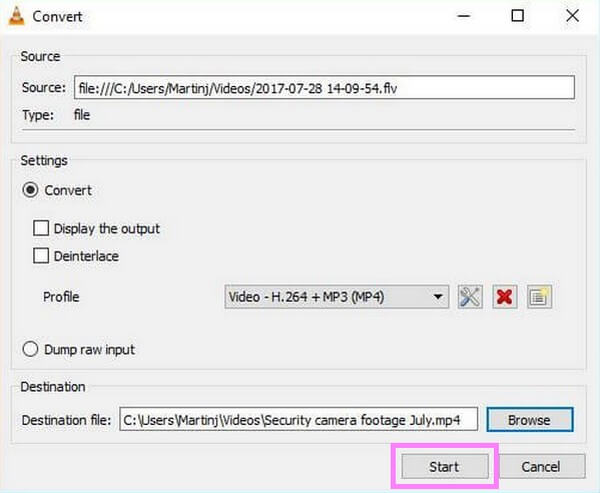
Stap 3Kies MKV als uw uitvoerformaat en kies vervolgens de gewenste bestemmingsmap voor de video. Klik daarna Start. Het programma begint dan met het converteren van uw bestand. Als u klaar bent, wordt het MKV-bestand automatisch op uw computer opgeslagen.
Video Converter Ultimate is de beste video- en audio-conversiesoftware die MPG / MPEG naar MP4 kan converteren met hoge snelheid en hoge beeld- / geluidskwaliteit.
- Converteer elke video / audio zoals MPG, MP4, MOV, AVI, FLV, MP3, enz.
- Ondersteuning van 1080p / 720p HD en 4K UHD video-conversie.
- Krachtige bewerkingsfuncties zoals bijsnijden, bijsnijden, roteren, effecten, verbeteren, 3D en meer.
Deel 4. Veelgestelde vragen over het converteren van MP4 naar MKV
1. Staat CloudConvert videobewerking toe?
Als het eenvoudige videobewerking is, ja. CloudConvert heeft basisbewerkingsfuncties, die het bijsnijden, het toevoegen van ondertitels en watermerken beperken. Maar als u op zoek bent naar meer geavanceerde bewerkingsfuncties, raden we de FoneLab Video Converter Ultimate aan. Het biedt meer dan alleen basisbewerking met zijn videoverbeteringsfunctie, trimmer, cropper, samenvoeging, omkering, rotator en meer.
2. Welk bestand is beter, MKV of MP4?
Wat compatibiliteit betreft, is MP4 ongetwijfeld beter, aangezien bijna alle apparaten dit ondersteunen. Maar MKV heeft ook enkele voordelen waardoor mensen MP4 naar MKV willen converteren.
3. Kan FoneLab Video Converter Ultimate ook audiobestanden converteren?
Ja het kan. Naast verschillende videoformaten, FoneLab Video Converter Ultimate kan ook audiobestanden van het ene formaat naar het andere converteren. Deze tool ondersteunt bijna alle populaire audioformaten, waaronder MP3, AAC, AC3, WMA, WAV, AIFF, FLAC, MKA, M4A en meer. Het proces van het converteren van audio is precies hetzelfde als het converteren van videobestanden. Alleen deze keer moet u het gedeelte Audio selecteren.
Als je op zoek bent naar meer tools om te helpen met je video's, gebruik dan de FoneLab Video Converter Ultimate meteen, of bezoek de FoneLab-website om andere effectieve oplossingen te vinden.
Video Converter Ultimate is de beste video- en audio-conversiesoftware die MPG / MPEG naar MP4 kan converteren met hoge snelheid en hoge beeld- / geluidskwaliteit.
- Converteer elke video / audio zoals MPG, MP4, MOV, AVI, FLV, MP3, enz.
- Ondersteuning van 1080p / 720p HD en 4K UHD video-conversie.
- Krachtige bewerkingsfuncties zoals bijsnijden, bijsnijden, roteren, effecten, verbeteren, 3D en meer.
